解决安装失败:无法在 WordPress 中创建目录
已发表: 2024-03-15在 WordPress 中遇到“安装失败:无法创建目录”错误可能是一个绊脚石,尤其是当您很高兴在网站上推出新功能或主题时。 此错误本质上意味着 WordPress 在安装过程中无法将新文件或目录添加到站点的托管环境中。 这是一个常见的故障,可能是由与文件权限、托管配置甚至 WordPress 设置相关的多种因素引起的。 让我们更深入地了解这个错误在 WordPress 生态系统中意味着什么、为什么会发生,以及最重要的是如何修复它。
了解 WordPress 中的错误
在 WordPress 中,当您尝试安装或更新插件、主题甚至 WordPress 核心本身时,通常会出现此错误。 这清楚地表明 WordPress 缺乏在服务器上写入新文件或创建目录的必要权限。 这可能是由于托管环境配置错误、文件权限不正确或缺乏可用存储空间造成的。 了解根本原因对于快速解决问题至关重要。
问题的变体
根据错误发生时您想要完成的任务,错误可能会以多种方式呈现:
- 插件安装失败:无法创建目录
- 主题更新错误:目录创建失败
- WordPress 核心升级失败:无法创建目录
- 上传媒体时出错:无法创建目录
尽管这些消息可能略有不同,但它们都指向相同的根本问题 - 在服务器上创建必要的目录和文件的过程中出现阻塞。
出现此错误的原因
有几个因素可能会导致 WordPress 出现此错误。 了解这些有助于查明确切原因并得出更有效的解决方案:
文件权限不正确:WordPress 需要特定权限来管理文件和目录。如果权限限制过多,WordPress 将无法创建或修改目录。
所有权问题:服务器上的文件和目录需要由运行 Web 服务器的用户拥有。不正确的所有权可能会导致权限错误。
磁盘空间限制:用完托管帐户上分配的磁盘空间可能会阻止 WordPress 添加新文件或目录。
服务器配置错误:服务器设置中的错误配置也可能导致目录创建问题。例如, .htaccess文件中的不正确设置或服务器限制可能会起作用。
插件或主题冲突:有时,编码不当的插件或主题可能会干扰 WordPress 安装过程,导致错误。
WordPress 中的安装、更新和上传工作原理
为了更好地了解 WordPress 网站上发生的进程以及它们在安装、更新和上传过程中如何出错,让我们仔细看看每个进程。
安装新插件或主题
您的 WordPress 网站在需要适当权限才能运行的服务器环境中运行。 这些权限决定谁可以读取、写入或执行站点目录中的文件。 当 WordPress 无法为主题或插件创建新目录时,通常是因为服务器的权限设置阻止其写入网站的根目录。 这是一个常见问题,尤其是在新安装的 WordPress 上,默认权限可能未针对 WordPress 的操作需求进行优化。
另一方面,磁盘空间对于站点增长和容纳新文件的能力起着关键作用。 如果您的服务器缺乏新插件或主题所需的磁盘空间,它将触发相同的“无法创建目录”错误,尽管原因不同。 这种情况通常是由于累积的旧备份文件或现有托管计划无法为站点不断扩展的需求提供足够的存储而引起的。
更新插件或主题
有时,当尝试升级站点上已安装的 WordPress 主题或插件时,您可能会看到与我们上面描述的错误非常相似的错误。 这通常会显示“更新失败:无法创建目录。”
出现此问题的原因与“安装失败,无法创建目录”的原因相同。 错误。 当您更新 WordPress 插件或主题时,WordPress 需要在您网站的服务器上重写其文件。 如果您的权限设置不正确或没有足够的可用空间,该进程将无法访问正确的文件或上传新文件。
由于这两个问题的原因相同,因此解决方案也相同。 任何解决“安装失败:无法创建目录”错误的方法也应该适用于停滞的更新。
上传中
服务器文件权限在网站的安全性和功能中发挥着至关重要的作用。 它们旨在通过控制对文件和目录的访问来保护您的网站,防止未经授权的修改或对敏感信息的访问。 但是,如果配置不正确,这些权限也可能成为日常站点管理任务的障碍,包括安装插件或主题、更新现有组件或将媒体文件上传到 WordPress 站点。 这种错误配置可能会导致诸如“安装失败:无法创建目录”之类的错误,不仅影响插件或主题安装,还影响向wp-content/uploads目录添加媒体内容。
文件权限决定谁可以读取、写入或执行服务器上的文件。 在 WordPress 网站的上下文中:
- 读取权限允许查看文件的内容。
- 写权限允许修改文件。
- 执行权限允许将文件作为程序运行。
WordPress 需要适当的权限才能执行安装插件或主题以及上传媒体文件等操作。 通常,Web 服务器需要对某些目录进行写访问才能执行这些任务。
如何确定权限是否导致错误
尽管这个错误会意外地影响您的工作,但它很容易修复。 然而,要了解故障排除所需的方法,我们需要首先确定错误的原因。
利用 WordPress 站点健康工具
WordPress 5.2 中引入的站点健康工具是一项强大的功能,旨在帮助网站所有者保持最佳的站点性能和安全状态。 它会自动检查您的 WordPress 网站是否存在常见问题,并提供可操作的见解来解决这些问题。 它涵盖的关键领域之一是 WordPress 安装的文件权限,正如我们所讨论的,它在网站的功能和安全性中发挥着关键作用。
如何使用站点健康检查文件权限
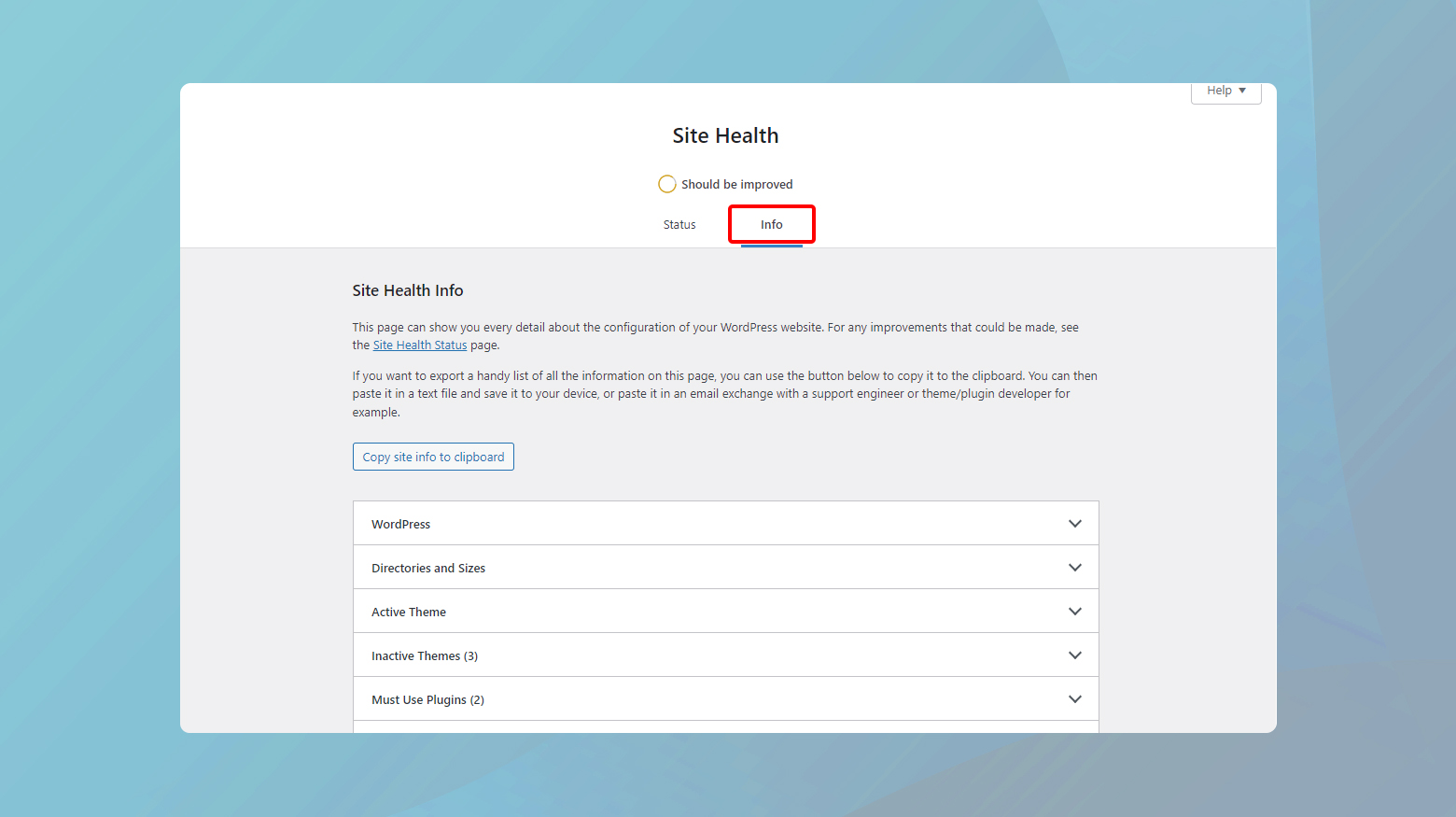
- 首先,登录 WordPress 仪表板并导航至Tools > Site Health。 本部分提供站点健康状况的全面概述,包括性能和安全建议。
- 进入“站点运行状况”部分后,您将找到两个选项卡:“状态”和“信息”。 单击“信息”选项卡可访问有关 WordPress 配置的详细信息,包括服务器设置、数据库详细信息,以及最重要的文件系统权限。
- 向下滚动到页面底部,直到找到标记为Filesystem Permissions 的部分。 在这里,WordPress 显示关键文件和目录的当前权限状态,例如您的插件和主题目录。
- 在文件系统权限部分中,查找与 WordPress 操作相关的关键目录和文件。 其中每个都有一个状态,指示它是可写还是不可写。
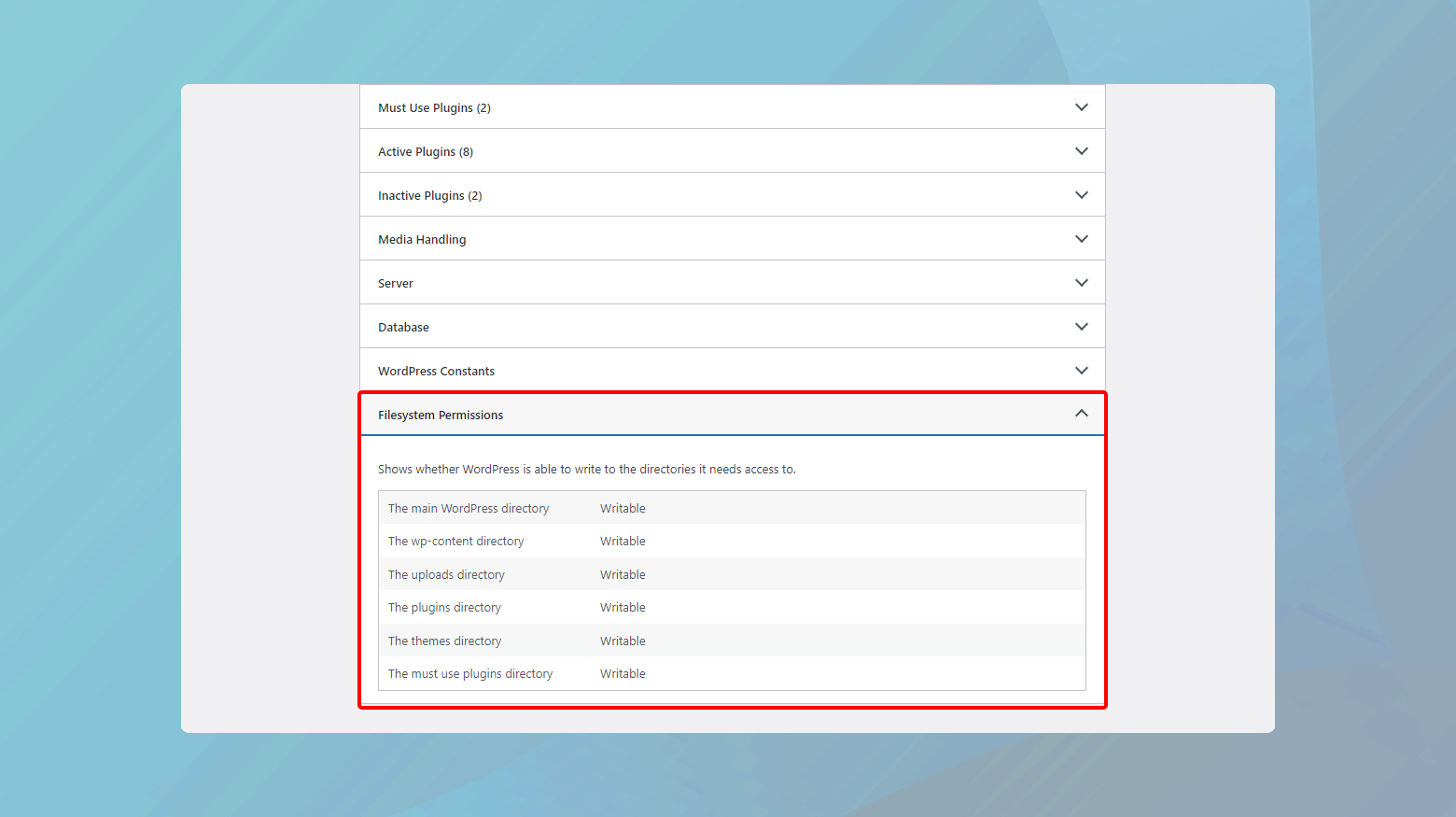

可写状态意味着 WordPress 有足够的权限来修改目录或文件,这是安装更新、上传媒体和进行其他更改所必需的。相反,“不可写”状态表示存在需要解决的权限问题。
如果站点运行状况报告某些目录或文件不可写,则表明您需要按照前面的讨论调整文件权限。 正确设置这些权限对于 WordPress 网站的安全性和功能至关重要。
检查服务器错误日志
检查服务器的错误日志是诊断“安装失败:无法创建目录”错误等问题的有效方法。 错误日志提供了服务器遇到的问题的详细说明,提供了不仅仅是文件权限问题的见解。 这包括与服务器配置、资源不足等相关的错误。 您可以利用错误日志来排查和解决 WordPress 网站上的问题。 如果您的网站托管在 10Web 上,则可以执行此操作。
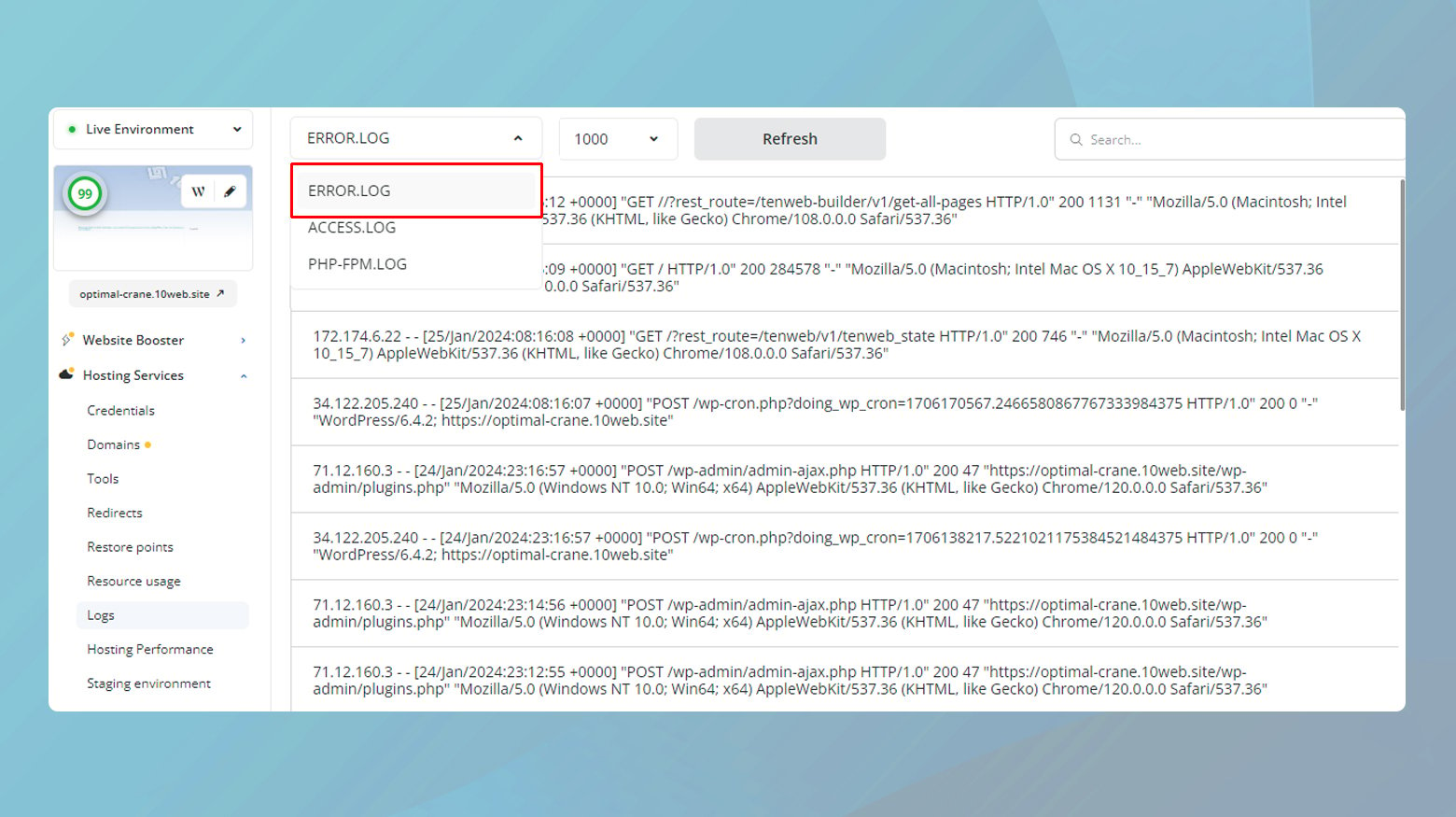
- 登录您的 10Web 帐户。
- 单击发生错误的网站。
- 转至托管服务>日志。
- 单击下拉菜单并选择错误日志。
为了方便起见,您还可以使用搜索字段来搜索关键短语。
打开错误日志后,扫描条目以查找与您遇到安装问题的时间相对应的任何最近错误。 查找直接提到权限问题或存储空间不足的消息,因为这些是您遇到的错误背后的常见原因。
修复“安装失败:无法创建目录”错误
如果在前面的步骤中您得出的结论是“安装失败:无法创建目录”。 错误是由于您的网站权限造成的,下面是修复此错误的分步指南。
了解正确文件权限的重要性
文件权限是服务器安全性和功能的基础。 它们规定了谁可以对文件和目录执行哪些操作。 不正确的权限可能会阻止合法用户进行必要的更新,或者相反,使您的网站容易受到未经授权的访问。 权限通常以数字表示,不同的值表示所有者、组和公众的不同访问级别。
如何通过FTP调整文件权限
在进行任何更改之前,备份您的网站至关重要。 这可以确保,如果出现任何问题,您可以将站点恢复到之前的状态。 大多数托管服务都提供创建备份的工具,或者您可以使用为此目的设计的 WordPress 插件。
调整文件权限:
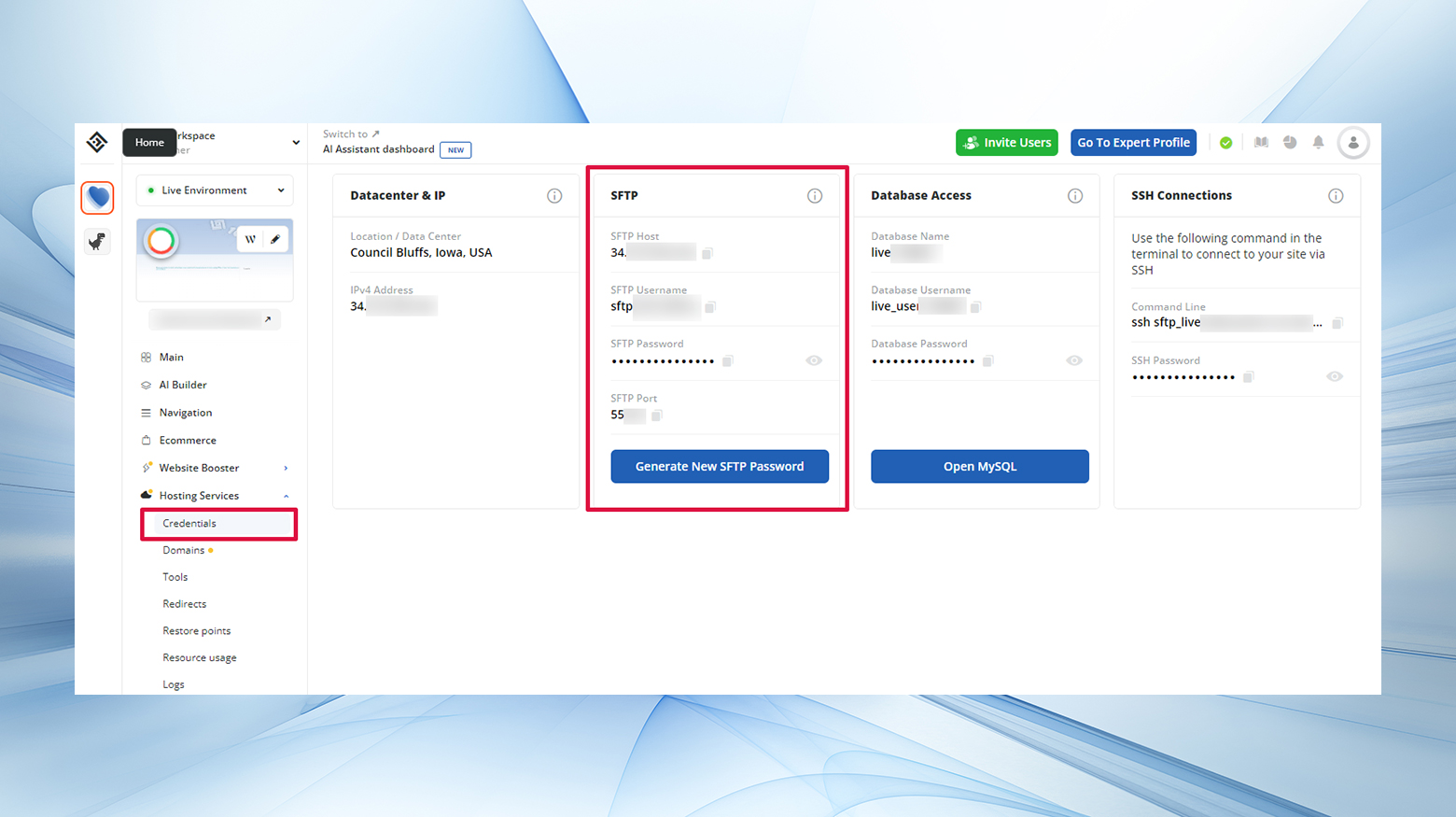
- 通过 FTP 连接到您的站点。
- 访问您的托管帐户以查找您的 FTP 登录详细信息。
- 如果您是 10Web 客户,您可以在托管服务>凭据下找到您的 SFTP 凭据。
- 使用 FileZilla 等 FTP 客户端,输入您的 FTP 凭据以连接到您的服务器。
- 连接后,导航到public_html 目录,其中包含您的 WordPress 安装。
- 找到wp_content 、wp_includes和wp_admin文件夹。
- 右键单击每个文件夹并选择文件权限。
- 在权限窗口中,将以下数值设置为 755:
- 所有者的读、写、执行权限。
- 组权限读取、执行。
- 公共读取、执行权限。
- 确保在单击“确定”之前选择“递归到子目录”和“仅应用于目录”。
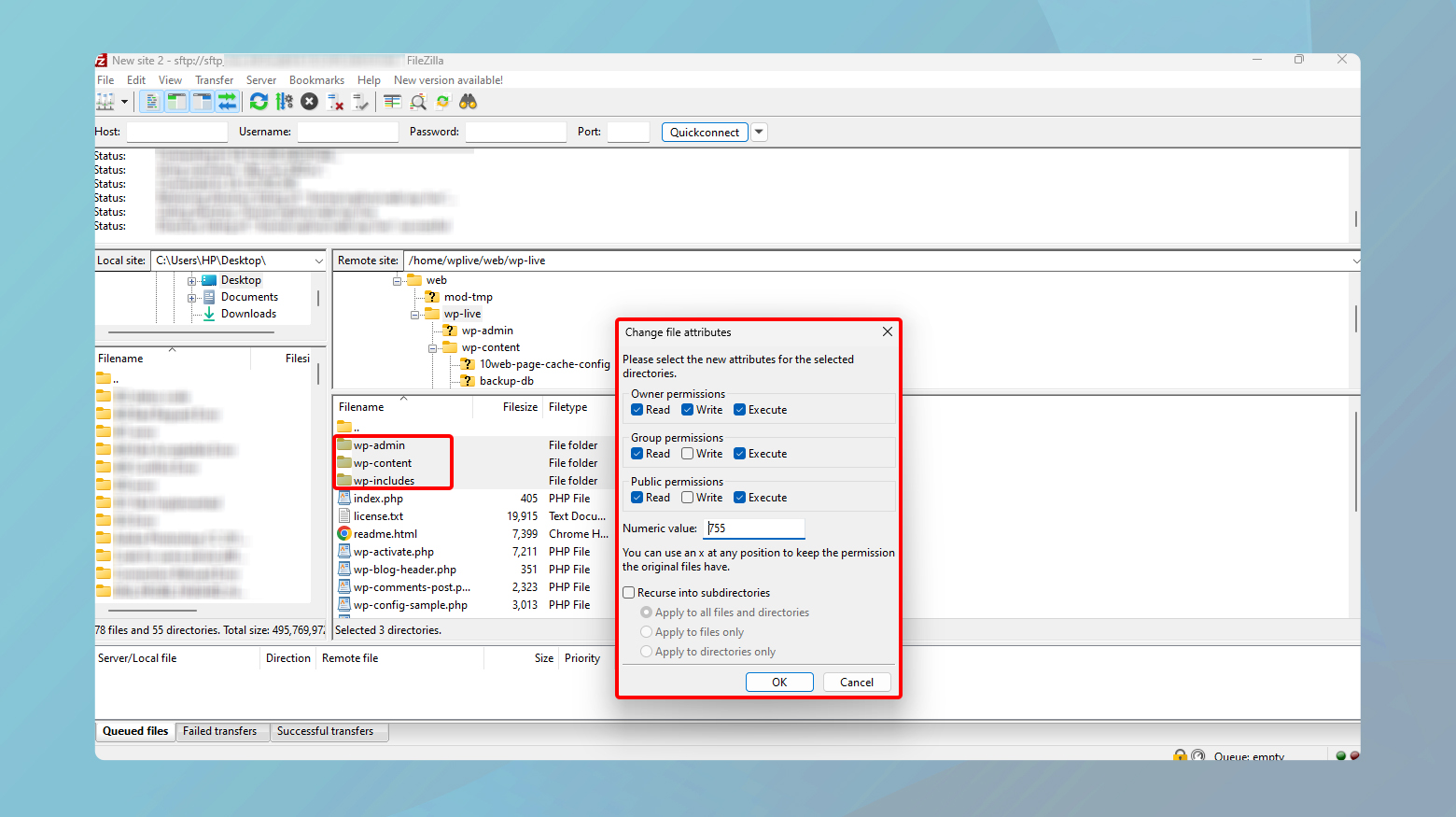
调整权限后,尝试在您的网站上再次安装或更新插件或主题。
如果您不习惯使用 FTP 客户端或者您的托管提供商不支持它,您可能可以通过托管仪表板访问文件管理器。 该工具允许您直接从浏览器修改文件权限,从而简化了过程。 在您的托管帐户中与遇到错误的网站相关的部分下查找此选项。
结束语
在我们的博客中,我们解决了“安装失败:无法创建目录”错误,详细分析了其原因,并提供了通过 FTP 或托管提供商的文件管理器调整文件权限来解决该问题的全面指南。 我们强调了进行更改之前备份的重要性,以确保您可以在需要时恢复站点。 通过执行概述的步骤,您可以克服这个常见问题,从而增强站点的功能和安全性。
利用 AI 加速 WordPress 网站创建
使用 10Web AI Website Builder 创建适合您业务需求的自定义 WordPress 网站,速度提高 10 倍。
